Photoshop如何用混合器画笔制造出油画效果
1、首先,打开一张图片复制一层。

2、接着,选中“混合器画笔工具”。
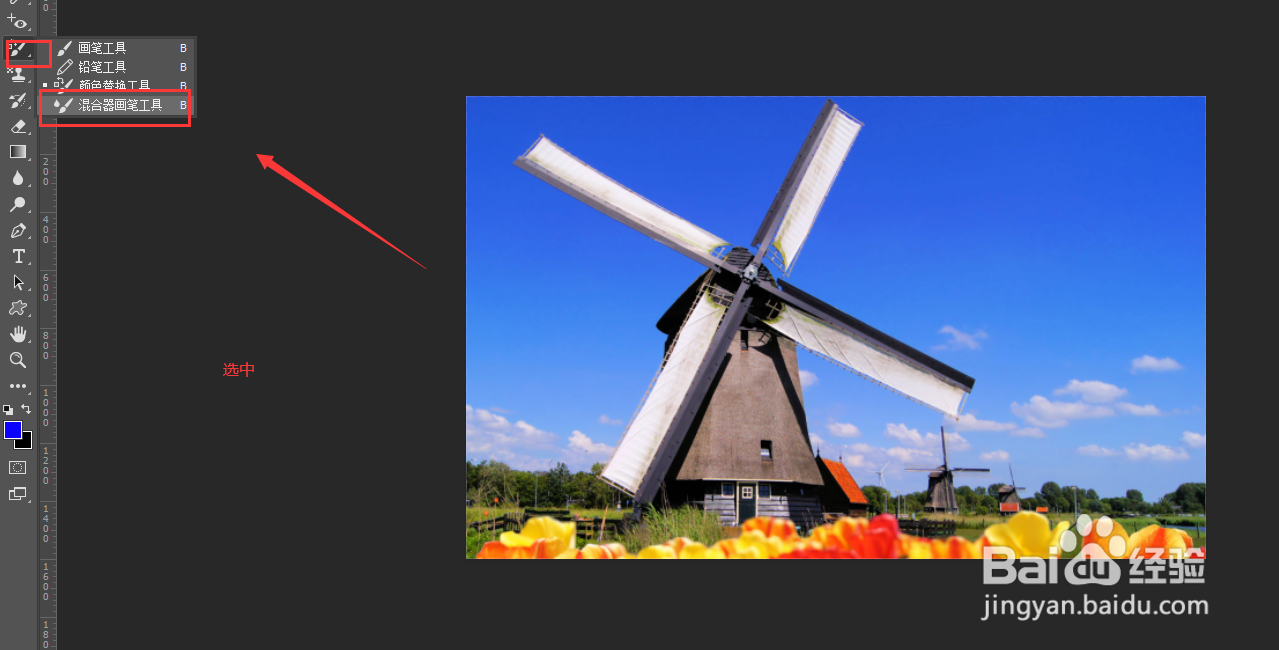
3、然后,前景色调为白色,用混合器调和一下天空的颜色,隐藏图层。

4、跟着,选中“多边形套索工具”抠出风车。
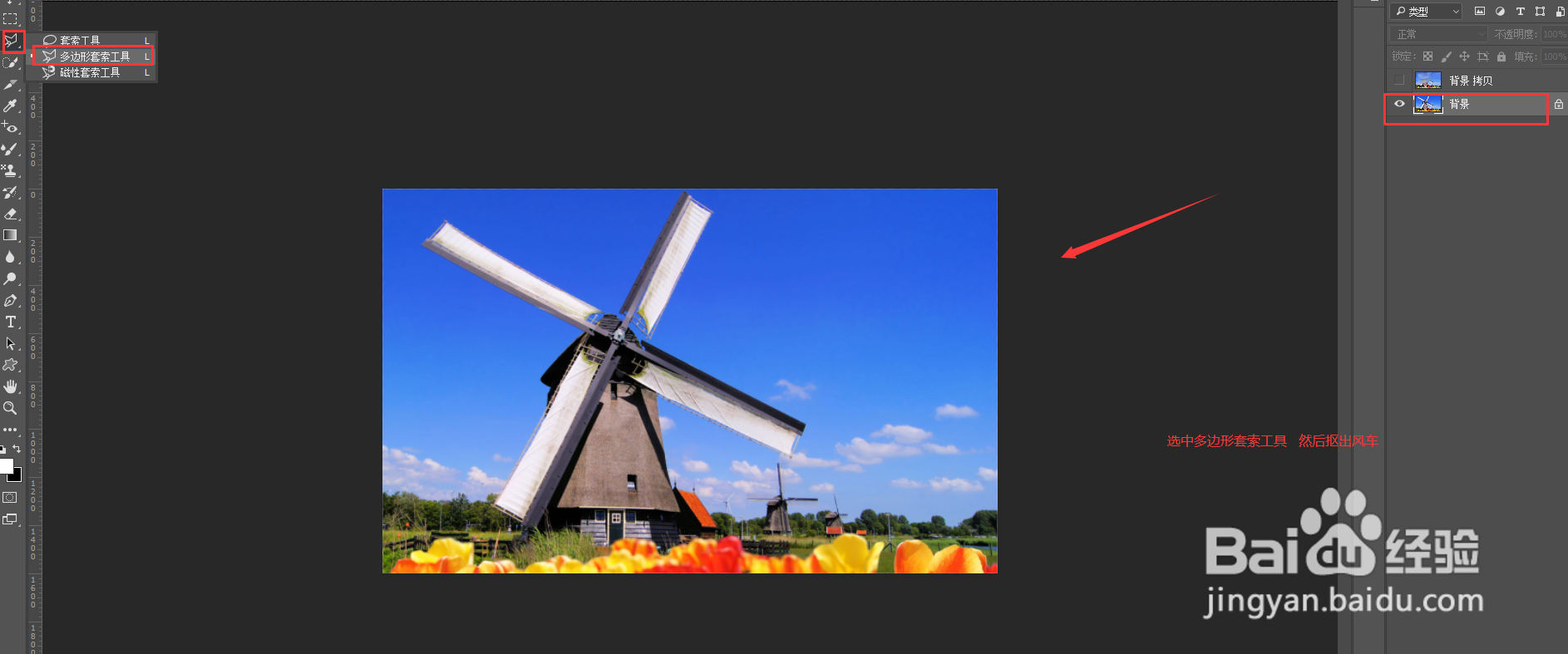
5、再然后,抠出风车后置于顶层,再次选中“混合器画笔工具”。

6、接着,处理风车,合并两个图层。
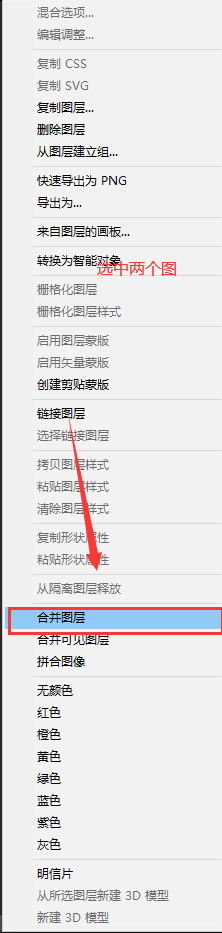
7、最后,选中“形状”调整大小,得到最后效果。

1、1.打开一张图片复制一层。
2.选中“混合器画笔工具”。
3.前景色调为白色,用混合器调和一下天空的颜色,隐藏图层。
4.选中“多边形套索工具”抠出风车。
5.抠出风车后置于顶层,再次选中“混合器画笔工具”。
6.处理风车,合并两个图层。
7.选中“形状”调整大小,得到最后效果。
声明:本网站引用、摘录或转载内容仅供网站访问者交流或参考,不代表本站立场,如存在版权或非法内容,请联系站长删除,联系邮箱:site.kefu@qq.com。
阅读量:41
阅读量:90
阅读量:111
阅读量:53
阅读量:128